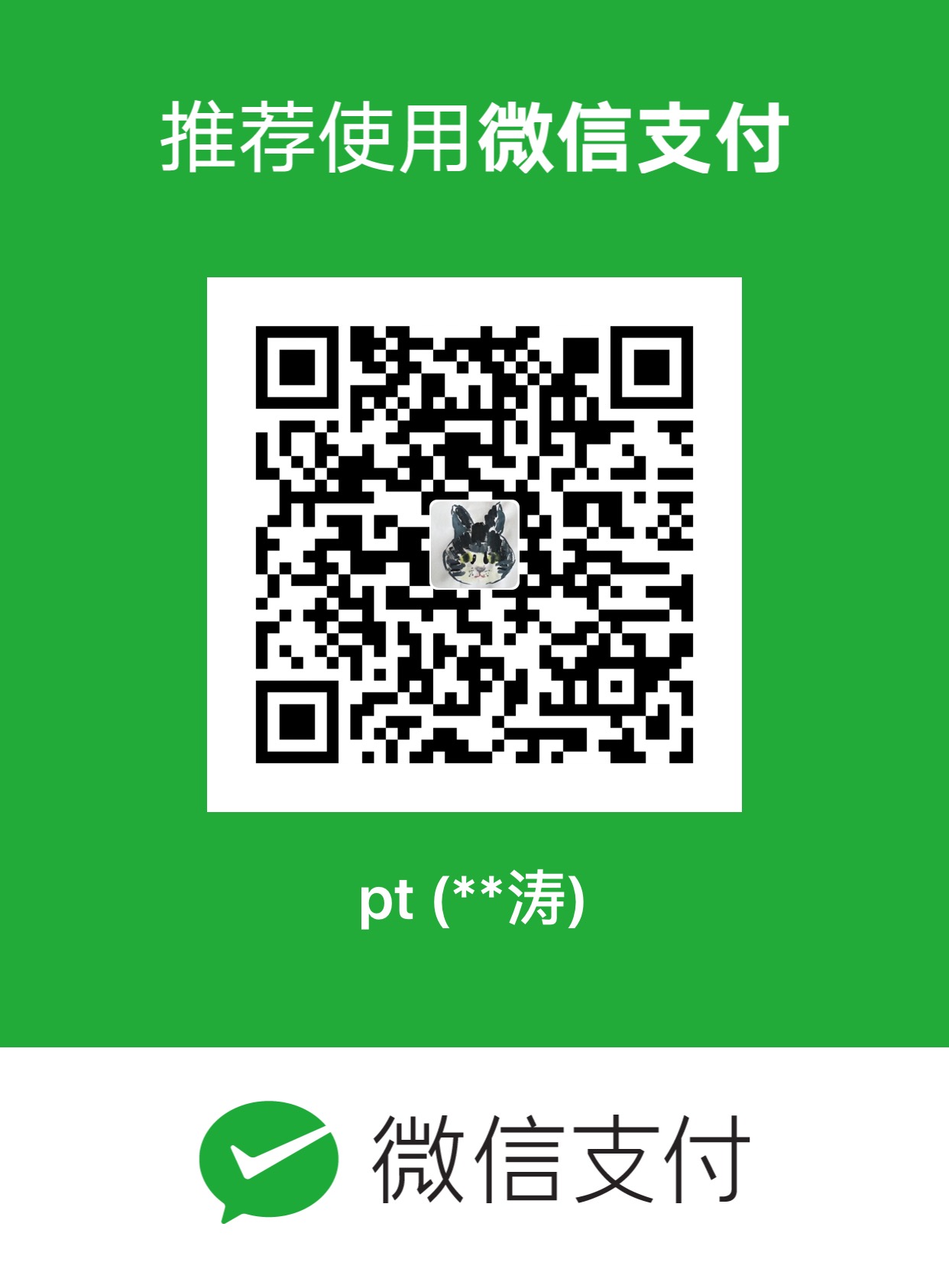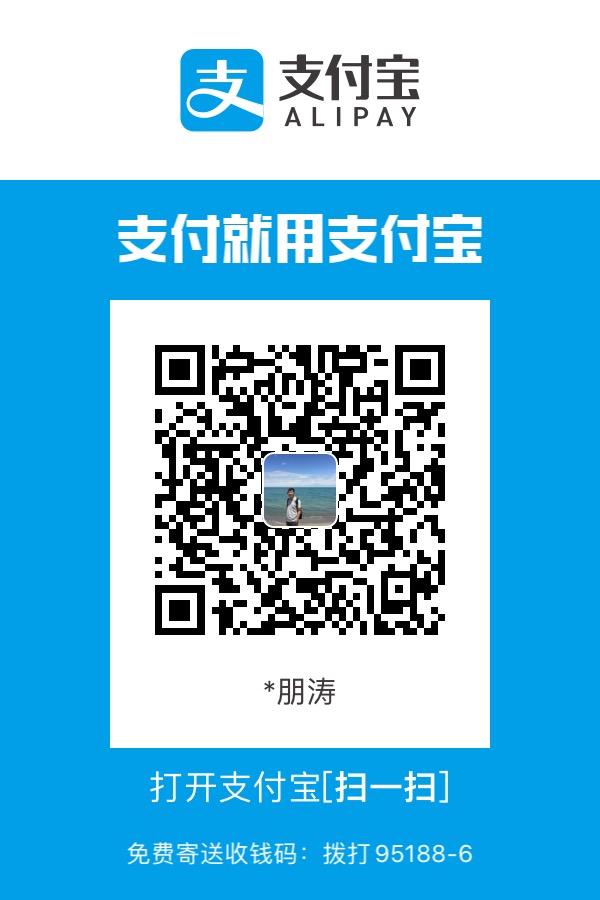前面简单介绍了用SET命令设置自定义变量,本章具体介绍set的其他功能。
用set命令设置自定义变量
¶set基本用法
显示、设置或删除 cmd.exe 环境变量。
SET [variable=[string]]
variable 指定环境变量名。
string 指定要指派给变量的一系列字符串。
要显示当前环境变量,键入不带参数的SET。
SET命令不允许变量名含有等号。
注意:以下用法将清除变量variable的值,使其变成未定义状态。
1 | SET variable= |
上面等号后面无任何符号,如果写成SET variable="",此时变量值并不为空,而是等于两个引号,即""
例子:
1 | @echo off |
请看 set var=我是值 ,这就是BAT直接在批处理中设置变量的方法。
set 是命令,var是变量名,=号右边的我是值是变量的值。
在批处理中我们要引用这个变量就把var变量名用两个%(百分号)扩起来,如%var%。
¶set /p
SET还可以提供一个交互界面,让用户自己输入变量的值,然后我们再根据这个值来做相应操作,现在就来说说SET的这种用法,只需要加一个/P参数就可以了,即:
SET /P variable=[promptString]
例子:
1 | @echo off |
set /p 是命令语法 var是变量名 =号右边的请输入变量的值:,这个是提示语,不是变量的值。运行后,我们在提示语后面直接输入1,就会显示 您输入了 1 ~_~
好了,先回顾到这,现在讲SET其他功能:使用set /?查看SET的帮助我们发现SET除了我上面讲的
1 | SET [variable=[string]] |
这两种语法外,还有如下几种语法:
1 | SET /A expression |
环境变量替换已如下增强:
1 | %PATH:str1=str2% |
这机种语法有什么用处呢?下面我们来一个个讲解它们。
用set命令进行简单计算
语法:
1 | SET /A expression |
/A 命令行开关指定 = 右边的字符串为被评估的数字表达式。该表达式评估器很简单并以递减的优先权顺序支持下列操作:
| 符号 | 说明 |
|---|---|
| () | 分组 |
| ! ~ - | 一元运算符 |
| * / % | 算数运算符 |
| + - | 算数运算符 |
| << >> | 二进制逻辑移位 |
| & | 二进制按位“与” |
| ^ | 二进制按位“异” |
| | | 二进制按位“或” |
| = *= /= %= += -= | 算数赋值 |
| &= ^= |= <<= >>= | 二进制运算赋值 |
| , | 表达式分隔符 |
如果 SET /A 在命令脚本外的命令行执行,那么它显示该表达式的最后值。
注意:
除十六进制有0x前缀, 八进制有0前缀的,数字值为十进位数字。因此,0x12与18和022相同。请注意八进制公式可能很容易搞混:08和09是无效的数字,因为8和9不是有效的八进制位数。
上面这些是系统帮助里的内容,看着是不是有点晕,没关系我来简单解释一下:set的/A参数就是让SET可以支持数学符号进行加减等一些简单数学运算!
注意:
一般的运算常为十进制运算,如果数字字符串最左边为0,将被认为是八进制,从而出错。比如,0812之类的数字不能参与十进制运算,转换方法为:10812-10000
例:
1 | set aa=0812 |
结果为:812
例:
1 | @echo off |
注意::
DOS计算只能进行整数运算,精确到整数
请输入计算表达式:
1 | 1+9+20+30-10 |
计算结果:
1+9+20+30-10=50
请按任意键继续. . .
请输入计算表达式:
1 | 10/3 #除法只能精确到整数 |
计算结果:
10/3=3
请按任意键继续. . .
请输入计算表达式:
1 | -100+62 #负数 |
计算结果:
-100+62=-38
请按任意键继续. . .
请输入计算表达式:
1 | 100%3 #求余数 |
计算结果:
100%3=1
请按任意键继续. . .
注意:
以上的求余数运算符%在批处理程序中必须写成%%
请输入计算表达式:
1 | (25+75)*2/(15+5) #括号 |
计算结果:
(25+75)*2/(15+5)=10
请按任意键继续. . .
请输入计算表达式:
1 | 1234567890*9876543210 #范围 |
无效数字。数字精确度限为 32 位。
计算结果:
1234567890*9876543210=
请按任意键继续. . .
注意:
上面的计算过程显示,DOS计算只能精确到32位,这个32位是指二进制32位,其中最高位为符号位(0为正,1为负),低位31位为数值。31个1换成十进制为2147483647,所以DOS计算的有效值范围是-2147483648至2147483647,超出该数值范围时计算出错,请看下面的计算过程:请输入计算表达式:
计算结果:
2
>请按任意键继续. . .请输入计算表达式:
计算结果:
2
>请按任意键继续. . .请输入计算表达式:
计算结果:
2
>请按任意键继续. . .
运行set /a a=1+1,b=2+1,c=3+1后会显示一个4,但我们用echo %a% %b% %c%后看结果,会发现其他数学运算也有效果!,这就是表达式分隔符"逗"号的作用!
有时候我们需要直接在原变量进行加减操作就可以用这种语法,
set /a var+=1 这样的语法对应原始语法就是set /a var = %var% + 1,
都是一样的结果,在原变量的值上再进行数学运算,不过这样写简单一点。
再来一个:
1 | set /a var*=2 |
其他都这么用,只要帮助里有这个语法。
另外还有一些用逻辑或取余操作符,这些符号,按照上面的使用方法会报错的,
比如我们在CMD里输入set /a var=1 & 1 ,“与运算”,他并不会显示为1,而是报错。
为什么?对于这样的"逻辑或取余操作符",我们需要把他们用双引号引起来,也可以用转义字符^,set /a var= 1 "&" 1 这样结果就显示出来了。其他逻辑或取余操作符用法:
set /a var= 1 "+" 1异运算set /a var= 1 "%" 1取模运算set /a var= 3 "<<" 2左移位运算, 3的二进制为11,左移2位为1100,换成十进制就是12,自行验证set /a var= 4 ">>" 2右移位运算,4的二进制为100,右移动2位为1,结果为1
注意: 凡是按位计算均需换算成二进制。
 思考题:求2的n次方
思考题:求2的n次方
参考答案:
1 | @echo off |
运行结果:
1 | 请输入2的几次方: 3 |
1 | 请输入2的几次方: 10 |
1 | 请输入2的几次方: 15 |
用set命令进行字符串处理
¶字符串替换
1 | %PATH:str1=str2% |
上面语法的意思就是:将字符串变量%PATH%中的str1替换为str2。
这个是替换变量值的内容,看例子:
1 | @echo off |
运行显示:
1 | 替换前的值: " bbs. verybat. cn" |
对比一下,我们发现把变量%a%的空格给替换掉了。从这个例子,我们就可以发现
%PATH:str1=str2%这个操作就是把变量%PATH%的里的str1全部用str2替换。
比如我们把上面的例子改成这样
1 | @echo off |
运行显示:
1 | 替换前的值: "bbs.verybat.cn" |
解释: set var=%a:.=伤脑筋%,
set是命令, var是变量名, a是要进行字符替换的变量的值,.为要替换的值,伤脑筋为替换后的值。
执行后就会把变量%a%里面的.全部替换为伤脑筋,这就是set的替换字符的很好的功能。
替换功能先讲到这,下面介绍字符串截取功能。
请注意:字符串的替换和截取功能在引用变量的地方均可以,并不一定必须要有set命令
例:
1 | @echo off |
此例在echo语句中就替换了字符串,效果一样。
¶字符串截取
截取功能统一语法格式为:
%a:~[m[,n]]%
方括号表示可选,%为变量标识符,a为变量名,不可少,冒号用于分隔变量名和说明部分,符号~可以简单理解为“偏移”,m为偏移量(缺省为0),n为截取长度(缺省为全部)。
1 | %PATH:~10,5% |
这个什么意思,看例子:
1 | rem 截取功能例子1: |
执行后,我们会发现只显示了"bs"两个字母,我们的变量%a%的值不是为bbs.verybat.cn吗?怎么只显示了第2个字母和第3个字母"bs"。分析以上两个例子结果可以很容易看出
%a:~10,5%就是显示变量a里从11位(偏移量10)开始的5个字符!
分析set var=%a:~1,2%:
set是命令,var是变量值,a要进行字符操作的变量,1从变量a第几位开始显示,2表示显示几位。
合起来就是把变量a的值从第2位(偏移量1)开始,把2个字符赋予给变量var,这样应该明白了。
其他两种语法
%PATH:~-10%
%PATH:~0,-2%
它们也是显示指定变量指定几位的值的意思。
分析**%PATH:~-10%**,首先看下面两个例子,
1 | rem 截取功能例子2: |
运行结果:.cn
这个就是把变量a倒数3位的值给变量var,当然我们也可以改成这样,
1 | rem 截取功能例子3: |
运行显示:.verybat.cn
这个就是把变量a的从第3位开始后面全部的值给变量VAR。因此%PATH:~-10%就是把截取出变量PATH从倒数第10位字符以后的所有字符。
对于%PATH:~0,-2%,先看下面的例子,
1 | rem 截取功能例子4: |
执行后,我们发现显示的是bbs.verybat,少了.cn,从结果分析,很容易分析出,这是把变量a的值从0位开始,到倒数第三位之间的值全部赋予给var。
如果改成下面这样呢?
1 | rem 截取功能例子5: |
运行显示:s.verybat
那么他就是显示从第3位(偏移量2)开始至倒数三位字符以前的值,并赋予给变量var
小结:
a=bbs.verybat.cn
%a:~1,2% =“bs” 偏移量1,从第二位开始向右取2位
%a:~-3% =“.cn” 偏移量负3,即倒数3位(也可理解为留下右边3位),右取全部
%a:~3% =“.verybat.cn” 偏移量3(也可理解为去掉左边3位),右取全部
%a:~0,-3% =“bbs.verybat” 偏移量0,右取长度至负3,即倒数3位
%a:~2,-3% =“s.verybat” 偏移量2,右取长度至负3,即倒数3位
所以,截取功能统一语法格式为:
%a:~[m[,n]]%
方括号表示可选,%a%为变量名,不可少,冒号用于分隔变量名和说明部分,符号~可以简单理解为“偏移”即可,m为偏移量(缺省为0),n为截取长度(缺省为全部)。
上面所述用法其实相当于vbs函数mid、left、right
%a:~0,n% 相当于函数left(a,n) 取左边n位
%a:~-m% 相当于函数right(a,m) 取右边m位
%a:~m,n% 相当于函数mid(a,m+1,n) 从m+1位开始取n位
%a:~m,-n% 相当于函数mid(a,m+1,len(a)-m-n),从m+1位开始,至倒数n+1位
%a:~m % 相当于函数mid(a,m+1,len(a)-m) 或者right(a,len(a)-m),从m+1位开始取右边全部。
 思考题:
思考题:
输入任意字符串,求字符串的长度
参考答案
1 | @echo off |